บทนำ
การฟังเสียงฮัมของแบตเตอรี่ MacBook Pro การตัดสินใจที่สำคัญรออยู่เมื่อมันเริ่มทำงานไม่ดี การเปลี่ยนแบตเตอรี่ของ MacBook Pro ของคุณไม่ใช่เพียงการแก้ไขฮาร์ดแวร์ที่จำเป็น; มันยังเกี่ยวข้องกับการปกป้องไฟล์ข้อมูลที่มีค่าของคุณ คู่มือที่ครอบคลุมนี้สำรวจขั้นตอนที่ต้องทำก่อน, ระหว่าง, และหลังการเปลี่ยนแบตเตอรี่อย่างละเอียดเพื่อให้มั่นใจได้ว่าข้อมูลของคุณจะยังคงอยู่ครบถ้วนและปลอดภัย

สัญญาณที่บ่งบอกว่าแบตเตอรี่ MacBook Pro ของคุณต้องการเปลี่ยน
ก่อนที่จะเริ่มการเปลี่ยนแบตเตอรี่ สิ่งสำคัญคือการรับรู้สัญญาณเตือนของแบตเตอรี่ที่กำลังจะล้มเหลว โดยทั่วไปผู้ใช้อาจสังเกตเห็นต่อไปนี้:
- แบตเตอรี่หมดอย่างรวดเร็ว: หากแบตเตอรี่ของ MacBook Pro ของคุณหมดอย่างรวดเร็วแม้ว่าจะใช้น้อยก็ตาม มันอาจกำลังบ่งบอกถึงปลายอายุการใช้งาน
- การร้อนเกินไป: การร้อนเกินไปในระหว่างการใช้งานปกติสามารถแสดงถึงปัญหาแบตเตอรี่
- การทำงานช้า: เมื่อแบตเตอรี่มีปัญหา, อาจส่งผลกระทบต่อการทำงานทั้งหมดของระบบทำให้การทำงานช้าลง
- แบตเตอรี่บวม: แบตเตอรี่ที่เห็นได้ชัดว่าบวมเป็นสัญญาณชัดเจนของการสึกหรอและเป็นอันตรายต้องการความสนใจทันที
- คำเตือนระบบ: macOS อาจแจ้งเตือนเมื่อแบตเตอรี่ต้องการการบริการหรือการเปลี่ยน
การรับรู้สัญญาณเหล่านี้โดยเร็วสามารถช่วยให้การวางแผนการเปลี่ยนแบตเตอรี่เป็นไปอย่างราบรื่น เพื่อให้กระบวนการไม่ทำให้คุณแปลกใจ
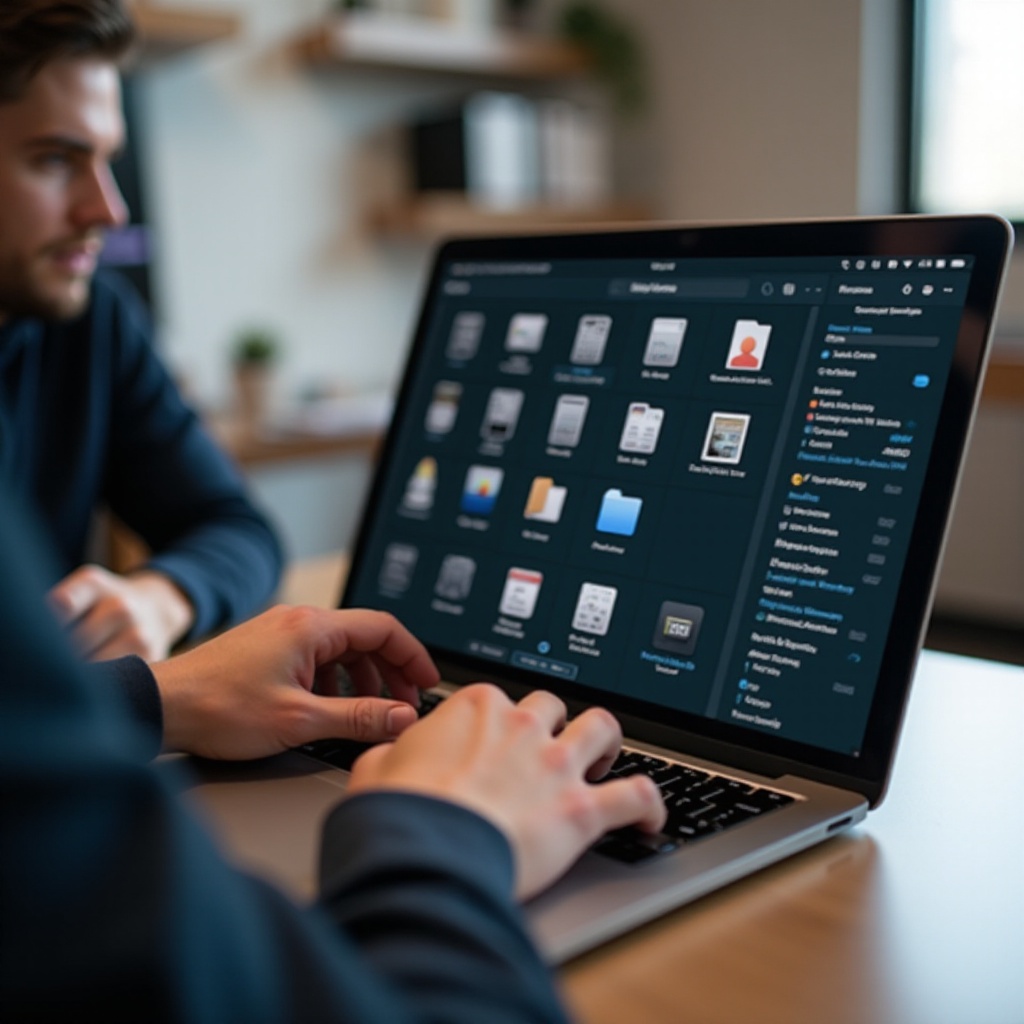
การเตรียมตัวสำหรับการเปลี่ยนแบตเตอรี่
การเปลี่ยนแบตเตอรี่ใน MacBook Pro ของคุณต้องมีการเตรียมตัวอย่างรอบคอบ การเตรียมตัวนี้ไม่เพียงเพื่อลดเวลาของกระบวนการ แต่ยังลดความเสี่ยงของการสูญหายข้อมูลด้วย
ความสำคัญของการสำรองข้อมูล
การสำรองข้อมูลคือขั้นตอนที่สำคัญที่สุดก่อนการเปลี่ยนแปลงฮาร์ดแวร์ใด ๆ มันรับประกันว่าที่สถานการณ์ใด ๆ ไฟล์, รูปภาพ, และเอกสารที่สำคัญของคุณยังคงปลอดภัย
การเลือกวิธีการสำรองข้อมูลที่ถูกต้อง
การเลือกวิธีการสำรองข้อมูลที่ถูกต้องมีบทบาทสำคัญในความสมบูรณ์ของข้อมูล:
- Time Machine: Time Machine ที่มีในตัวของ Apple ช่วยให้คุณสำรองข้อมูลทุกอย่างใน MacBook ของคุณไปยังไดรฟ์ภายนอก
- iCloud: การใช้ iCloud สามารถสำรองเอกสาร, รูปภาพ, และข้อมูลแอพที่สำคัญ
- บริการของบุคคลที่สาม: แพลตฟอร์มเช่น Google Drive หรือ Dropbox ทำหน้าที่เป็นตัวเลือกสำรองรองที่ดีนอกจากสำรองข้อมูลทางกายภาพ
เครื่องมือที่คุณจะต้องใช้
ให้แน่ใจว่าคุณมีเครื่องมือต่อไปนี้เตรียมพร้อมเสมอ:
- แบตเตอรี่ MacBook Pro ที่ใหม่และเข้ากันได้
- ไขควงที่มีความแม่นยำสำหรับ MacBook
- สายรัดข้อมือป้องกันไฟฟ้าสถิตเพื่อป้องกันความเสียหายจากไฟฟ้าสถิต
- พื้นผิวการทำงานที่สะอาดและเรียบสำหรับการจัดการส่วนประกอบอย่างปลอดภัย
การเตรียมเครื่องมือเหล่านี้ให้พร้อมช่วยให้การเปลี่ยนจากแบตเตอรี่เก่าไปยังแบตเตอรี่ใหม่เป็นไปอย่างราบรื่น
คู่มือขั้นตอนการเปลี่ยนแบตเตอรี่ MacBook Pro ของคุณ
ในการเปลี่ยนแบตเตอรี่อย่างปลอดภัยคุณต้องการวิธีการที่เป็นระบบ
รายการตรวจสอบก่อนการเปลี่ยนแบตเตอรี่
- สำรองข้อมูล: ให้แน่ใจว่า MacBook ของคุณถูกสำรองข้อมูลอย่างสมบูรณ์
- ปิดเครื่อง: ปิด MacBook ของคุณและถอดปลั๊กจากแหล่งไฟ
- จัดเตรียมพื้นที่ทำงาน: เคลียร์พื้นที่ทำงานของคุณและรวบรวมเครื่องมือที่จำเป็นทั้งหมด
การถอดแบตเตอรี่เก่า
- ถอดฝาหลัง: ใช้ไขควงที่มีความแม่นยำในการถอดและถอดแผงด้านหลังอย่างระมัดระวัง
- ถอดการเชื่อมต่อแบตเตอรี่: ถอดการเชื่อมต่อแบตเตอรี่เก่าออกจากบอร์ดลอจิกของ MacBook อย่างเบามือ
- ถอดสกรูแบตเตอรี่: ถอดสกรูที่ยึดแบตเตอรี่ไว้ออก
การติดตั้งแบตเตอรี่ใหม่
- วางแบตเตอรี่ใหม่: วางแบตเตอรี่ใหม่ในช่องที่กำหนดอย่างระมัดระวัง
- ยึดแบตเตอรี่: ขันแบตเตอรี่ใหม่ให้แน่นโดยไม่ต้องขันเกินไป
- เชื่อมต่อสายแบตเตอรี่ใหม่: เชื่อมต่อแบตเตอรี่ใหม่เข้ากับบอร์ดลอจิกอย่างแน่นหนา
- ใส่ฝาหลังกลับ: ขันสกรูแผงหลังให้ถูกต้อง
ทำขั้นตอนเหล่านี้อย่างรอบคอบเพื่อเปลี่ยนแบตเตอรี่อย่างสำเร็จ

การรับรองความสมบูรณ์ของข้อมูลในระหว่างและหลังจากการเปลี่ยนแบตเตอรี่
การรับรองความสมบูรณ์ของข้อมูลตลอดกระบวนการเปลี่ยนแบตเตอรี่เป็นสิ่งที่สำคัญ
การตรวจสอบความปลอดภัยของข้อมูล
- เปิดเครื่อง: เมื่อติดตั้งแบตเตอรี่ใหม่แล้ว เปิดเครื่อง MacBook ของคุณ
- ตรวจสอบระบบ: ยืนยันว่าเครื่องคอมพิวเตอร์บูตปกติและระบบปฏิบัติการโหลดอย่างถูกต้อง
การกู้คืนข้อมูลจากการสำรองข้อมูล
ในกรณีที่มีปัญหาข้อมูล:
1. ใช้ Time Machine: กู้คืนข้อมูลของคุณด้วย Time Machine หรือวิธีการสำรองข้อมูลที่เลือก
2. ดาวน์โหลดจากคลาวด์: ดาวน์โหลดไฟล์ที่สำรองไว้อีกครั้งจากบริการคลาวด์เช่น iCloud, Google Drive, หรือ Dropbox
การตรวจสอบข้อมูลหลังการเปลี่ยน
- ตรวจสอบไฟล์ทั้งหมด: ตรวจสอบไฟล์, เอกสาร, และซอฟต์แวร์สำคัญอย่างรอบคอบเพื่อความสมบูรณ์และเวอร์ชันล่าสุด
- ทดลองใช้งาน: ใช้โปรแกรมต่างๆและทำงานตามปกติเพื่อให้แน่ใจว่าทุกอย่างทำงานได้อย่างราบรื่น
ขั้นตอนเพิ่มเติมเหล่านี้ยืนยันว่าข้อมูลยังคงปลอดภัยและครบถ้วน, ป้องกันปัญหาในภายหลังจากการเปลี่ยนแบตเตอรี่
เคล็ดลับในการดูแลรักษาแบตเตอรี่ใหม่ MacBook Pro ของคุณ
เพื่อยืดอายุการใช้งานของแบตเตอรี่ใหม่ของคุณ:
- ตรวจสอบอย่างสม่ำเสมอ: ใช้ซอฟต์แวร์ เช่น coconutBattery เพื่อตรวจสอบสุขภาพของแบตเตอรี่
- หลีกเลี่ยงอุณหภูมิสุดขั้ว: เก็บ MacBook ในที่เย็นและแห้ง
- การปล่อยแบตเตอรี่อย่างบางส่วน: บางครั้งปล่อยแบตเตอรี่ให้เหลือประมาณ 20% ก่อนทำการชาร์จใหม่
- อัพเดตซอฟต์แวร์: รักษาการอัพเดต macOS อย่างสม่ำเสมอเพื่อให้ประสิทธิภาพและการใช้งานแบตเตอรี่ดีเยี่ยม
การปฏิบัติตามเคล็ดลับการดูแลรักษาเหล่านี้จะช่วยยืดอายุการใช้งานของแบตเตอรี่และมอบประสบการณ์ที่ราบรื่น
บทสรุป
การเปลี่ยนแบตเตอรี่ MacBook Pro อาจดูเหมือนเป็นงานที่ยาก, แต่ด้วยการเตรียมการและขั้นตอนที่ถูกต้อง มันจะกลายเป็นงานที่จัดการได้ การปกป้องข้อมูลที่มีค่าของคุณด้วยการสำรองข้อมูลที่ครอบคลุม, การรู้จักสัญญาณของแบตเตอรี่ที่ล้มเหลว, การเปลี่ยนแบตเตอรี่อย่างเป็นระบบ, และการดูแลรักษาแบตเตอรี่ใหม่อย่างมีประสิทธิภาพเป็นสิ่งสำคัญ ความสนใจในรายละเอียดเหล่านี้ทำให้การเปลี่ยนแบตเตอรี่เป็นไปอย่างราบรื่นและรักษาไฟล์สำคัญของคุณในกระบวนการ
คำถามที่พบบ่อย
ฉันควรเปลี่ยนแบตเตอรี MacBook Pro บ่อยแค่ไหน?
โดยทั่วไปแล้ว แบตเตอรี MacBook Pro ถูกออกแบบให้สามารถใช้งานได้ประมาณ 1000 รอบการชาร์จ ขึ้นอยู่กับการใช้งาน, ซึ่งสามารถแปลได้ว่าอยู่ที่ประมาณ 3-5 ปี ตรวจสอบสุขภาพของแบตเตอรี่ผ่าน System Preferences หรือซอฟต์แวร์เฉพาะทางเพื่อความแม่นยำ
ข้อมูลของฉันจะสูญหายหรือไม่หากแบตเตอรี่ล้มเหลวระหว่างการเปลี่ยน?
ไม่จำเป็นต้องเป็นเช่นนั้น หากคุณทำการสำรองข้อมูลก่อนการเปลี่ยน, ข้อมูลของคุณควรจะปลอดภัย หากเกิดข้อผิดพลาด, การกู้คืนจากการสำรองข้อมูลจะช่วยให้ข้อมูลคงความสมบูรณ์
ฉันควรทำอย่างไรหาก MacBook Pro ของฉันไม่รู้จักแบตเตอรี่ใหม่?
หาก MacBook Pro ของคุณไม่รู้จักแบตเตอรี่ใหม่, ให้ตรวจสอบการเชื่อมต่อก่อนเพื่อให้แน่ใจว่าทุกอย่างปลอดภัย รีเซ็ต SMC (System Management Controller) เป็นขั้นตอนการแก้ไขปัญหาเบื้องต้น หากปัญหายังคงอยู่, ปรึกษาช่างมืออาชีพ



